现在网上出现了很多视频直播平台,那么就需要用到麦克风,但是有笔记本win10系统用户在使用麦克风的时候,却发现说话有杂音,这样的声音很是烦人,怎么办呢,现在随系统总裁小编一起来看看详细的解决方法吧。
Win10系统下麦克风有杂的处理方法。
操作步骤:
1、在开始菜单上单击右键,点击“控制面板”;
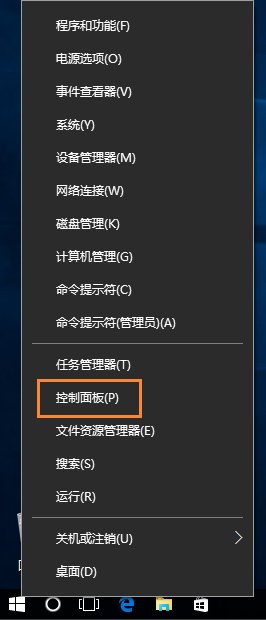
2、将控制面板的查看方式修改为“类别”,然后点击“硬件和声音”;
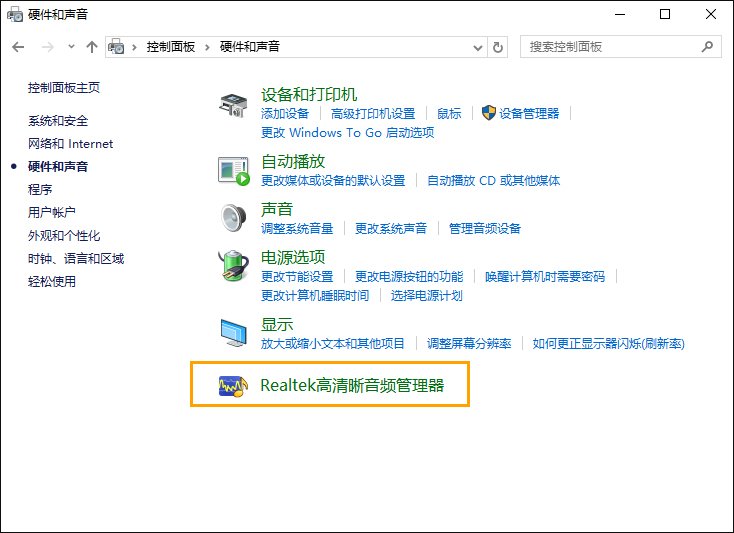
3、在右侧找到并点击“Realtek高清晰音频管理器”;
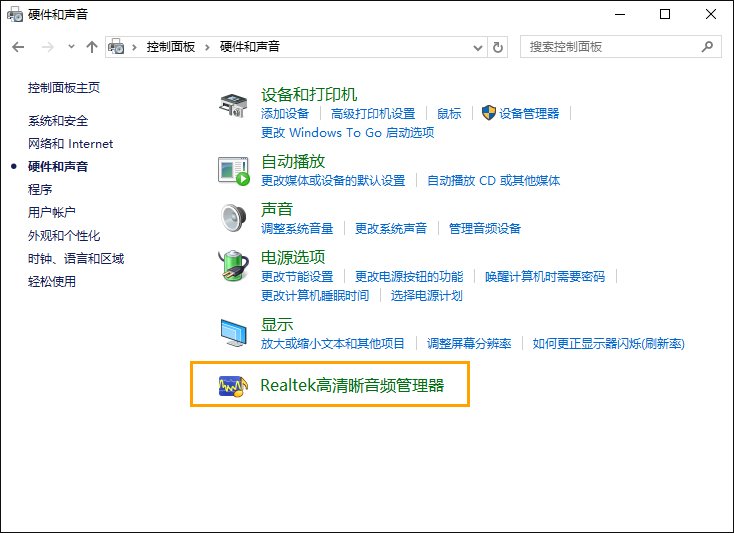
PS:当然我们可以再看任务栏中直接双击打开喇叭图标。
4、点击“麦克风”选项卡,将【远距离拾音(FFP)】关闭,勾选“回声消除”和“噪音抑制”点击确定即可!

ps:远距离拾音(FFP)的作用是从距离笔记本麦克风稍远的位置收集声音,开启该功能会因使麦克风收集多数的音声音,从而使用环境嘈杂,所以会出现所谓的杂音了!
以上就是Win10系统下麦克风有杂音的处理方法,如果你也遇到同样问题,快按照上述步骤解决,更多内容请关注系统总裁网站。
推荐使用总裁团队旗下功能强大的封装产品
驱动工具 驱动总裁
启动制作 U盘魔术师


 智能AI
智能AI 相关推荐
相关推荐













